Construir Estación de Datos
Acceso Remoto
Tu Puerta de Entrada al Acceso Remoto
Ingresa a la función Remota de ZimaCube, una solución poderosa que permite a los usuarios gestionar y acceder a sus datos desde cualquier lugar del mundo. Ya sea que estés manejando documentos urgentes de forma remota o disfrutando de tu biblioteca multimedia en casa, ZimaCube asegura que tus datos estén siempre al alcance, de manera eficiente y segura.
Acceso al segundo dispositivo anfitrión:
Si tienes otra computadora en la oficina, pero el ZimaCube no está contigo, aún puedes usar el ID de Conexión.
Configurando el Acceso Remoto a ZimaCube
Abre la configuración de la red en ZimaOS y copia el ID de la Red.
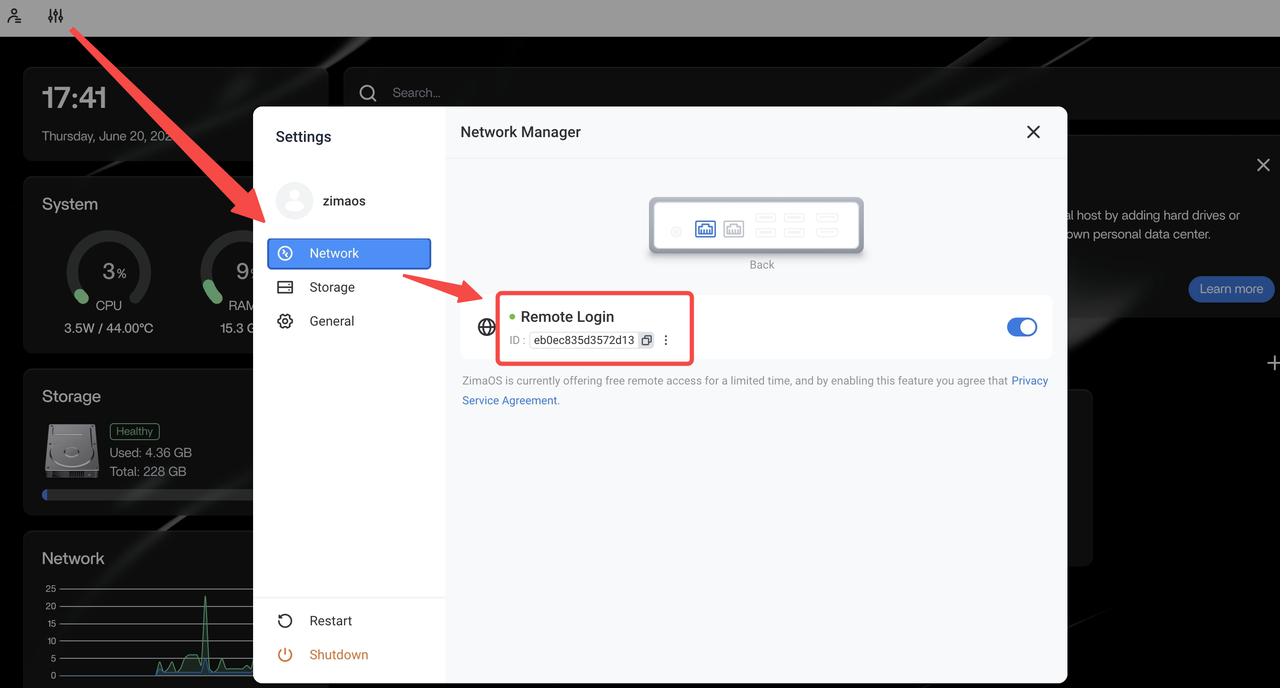
Descarga e instala el cliente de Zima desde find.zimaspace.com.
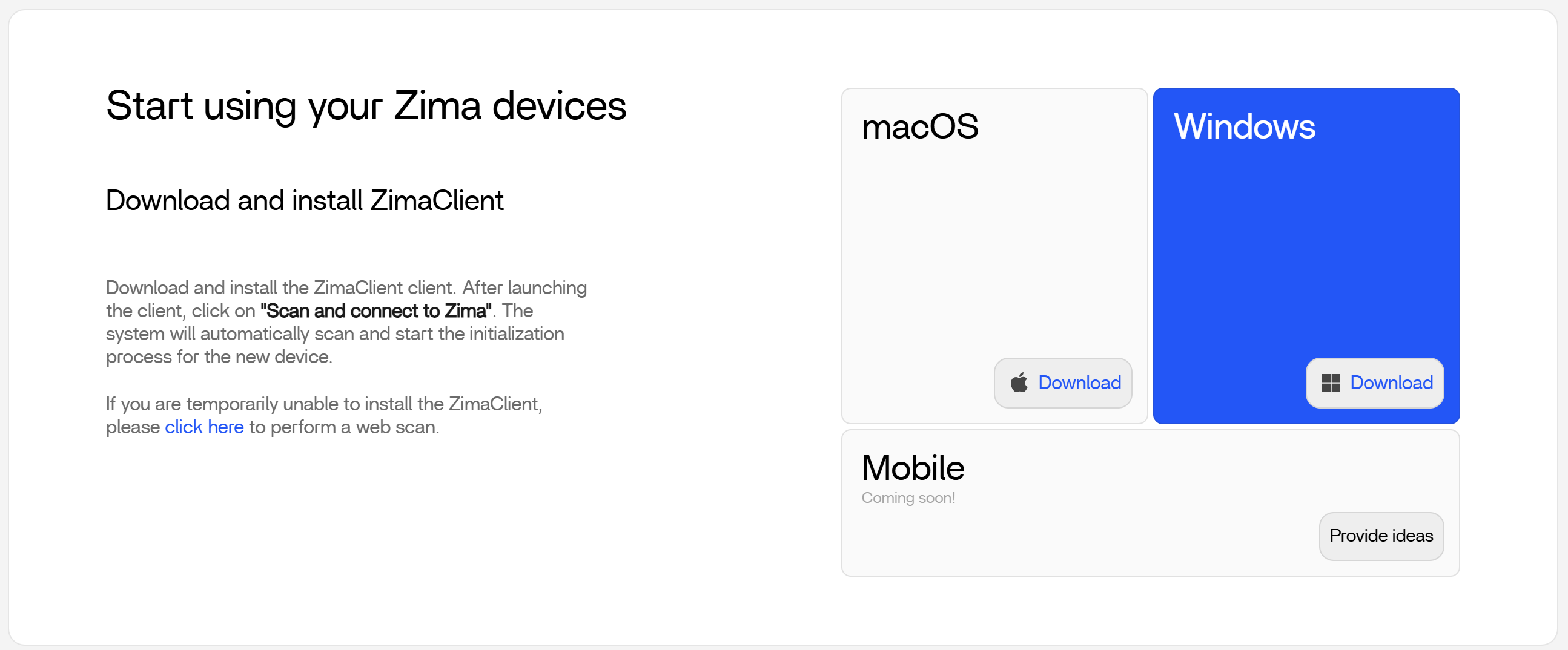
Inicia el cliente, ingresa tu ID de Red y detalles del usuario para iniciar sesión.
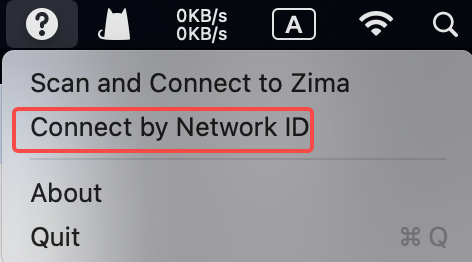
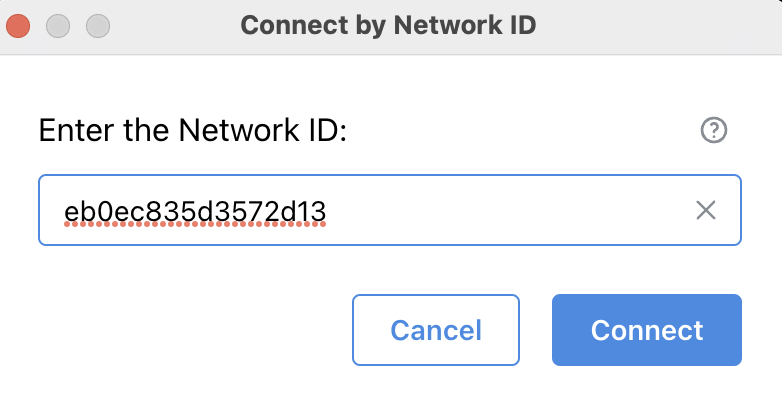
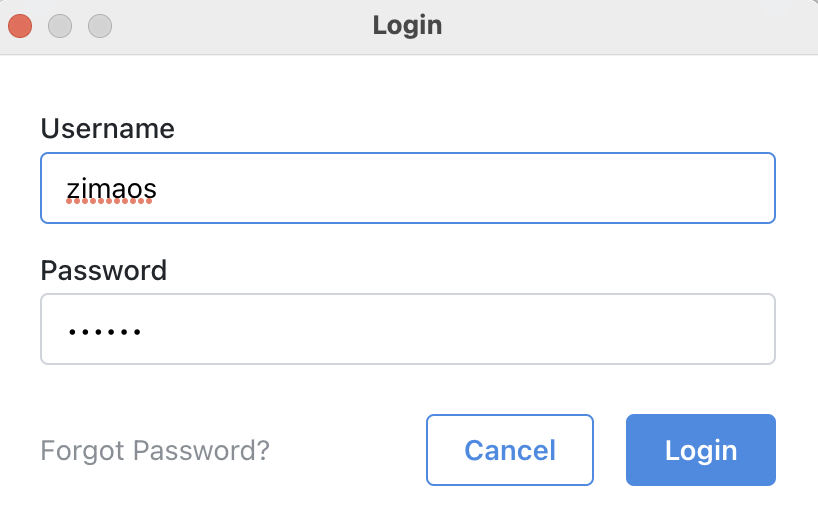
Maximizando Tu Experiencia Remota
Aquí hay algunos consejos para garantizar una experiencia de acceso remoto sin problemas:
- Conexión Estable: Siempre conecta tanto tu ZimaCube como el dispositivo remoto a redes confiables.
- Seguridad Primero: Actualiza regularmente tu ID de Red para prevenir accesos no autorizados.
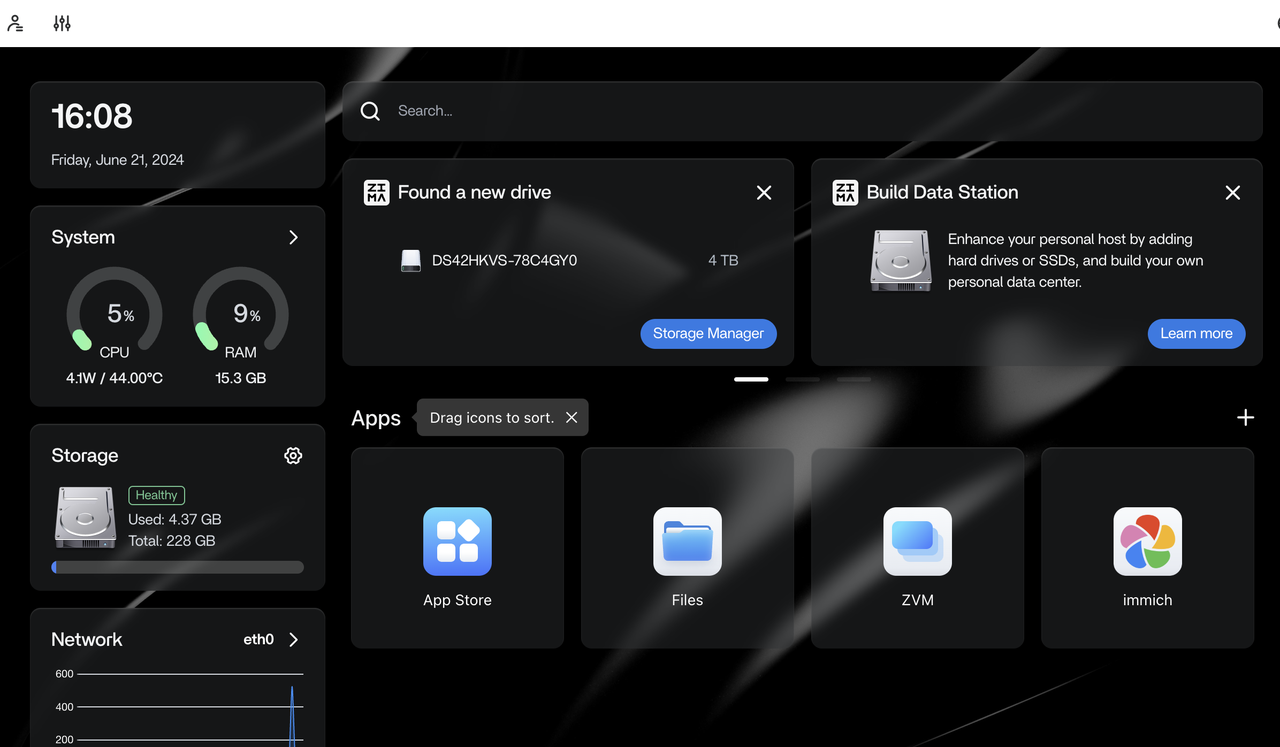
Con estos pasos, la funcionalidad Remota de ZimaCube es fácil de configurar y optimizar para una gestión de datos remota segura y eficiente.
Potencia Tu Vida Digital
La función Remota de ZimaCube no solo se trata de acceder a datos; se trata de simplificar tu vida digital. No importa dónde estés, ya sea en casa, en la oficina, o en movimiento, ZimaCube ofrece una forma confiable y segura de acceder a tus datos. Activa ZimaCube Remoto hoy y transforma la forma en que gestionas tu contenido digital.
Para más detalles sobre la función Remota de ZimaCube y nuestras otras ofertas, visita nuestro sitio web o contacta a nuestro equipo de servicio al cliente. ¡Estamos emocionados de ayudarte a tomar control de tus datos!
Almacenamiento Compartido
En esta sección, exploraremos las diversas categorías de almacenamiento, opciones de compartición y configuraciones de permisos disponibles en ZimaOS.
Clasificación del Almacenamiento
ZimaOS divide el almacenamiento en tres tipos principales:
USB
Puedes habilitar un solo disco en ZimaOS para un uso normal, facilitando el acceso a tus datos.
Disco Único
Los discos pueden ser habilitados individualmente en ZimaOS para un uso normal.
Raid
La habilitación de RAID en ZimaOS permite un uso más seguro de los discos, proporcionando redundancia y protección de datos mejorada.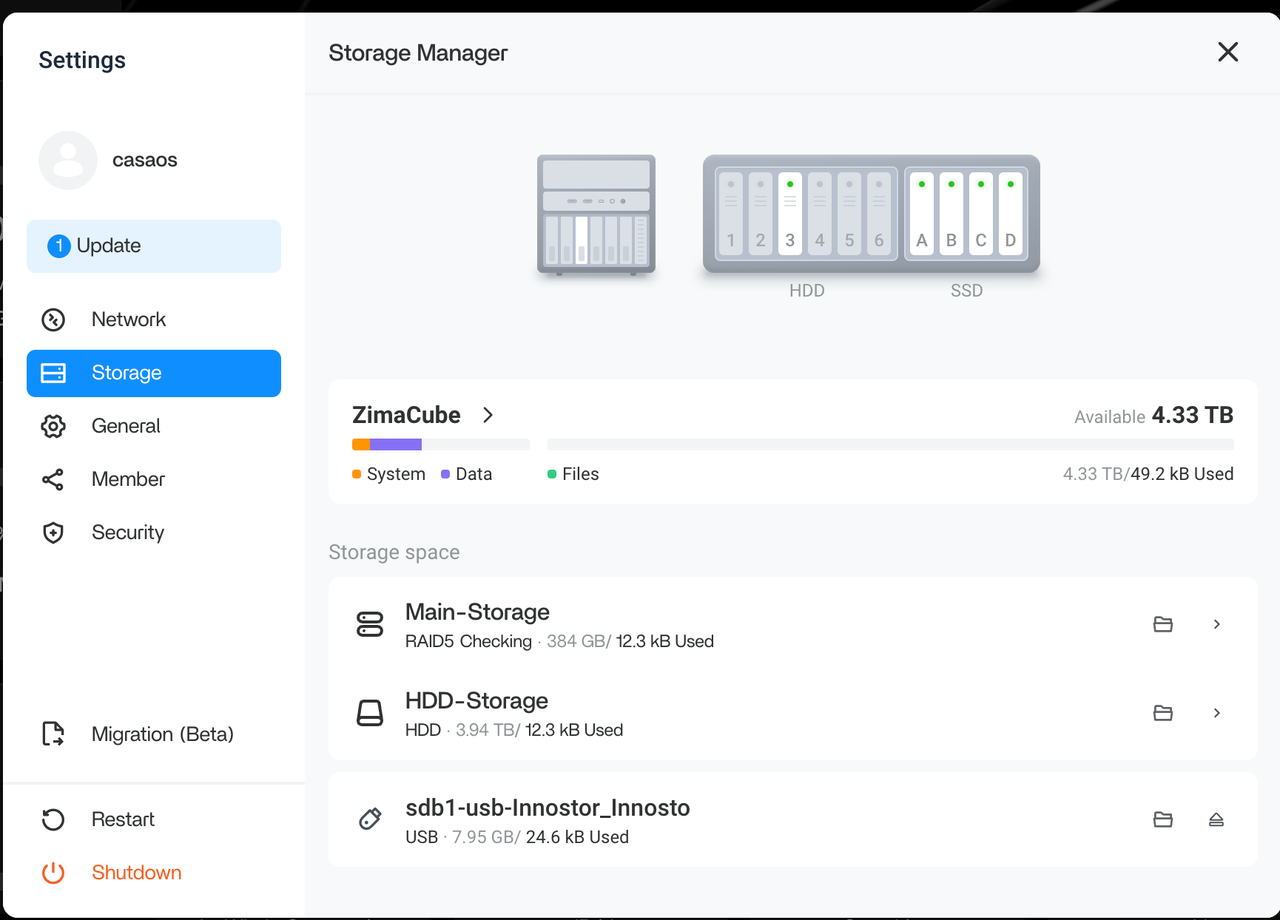
Compartiendo Almacenamiento
ZimaOS comparte almacenamiento de disco único y RAID por defecto. Aunque no es posible dejar de compartir estos almacenamientos, puedes modificar las configuraciones de compartición según sea necesario. Los dispositivos USB no se comparten automáticamente. Para compartir una unidad USB, navega a la carpeta raíz, selecciona el dispositivo USB apropiado y compártelo.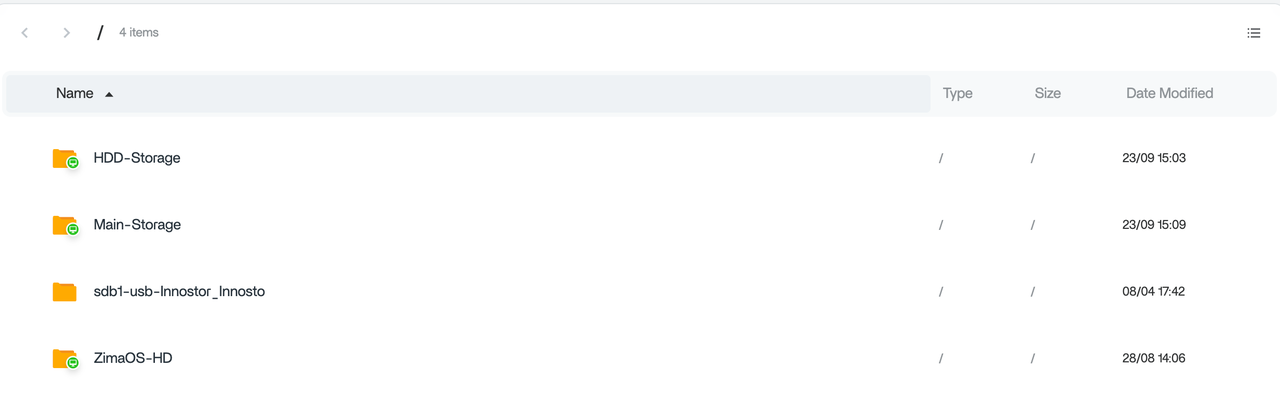
Configuraciones de Permiso
ZimaOS soporta la configuración multiusuario de SMB, permitiendo establecer los permisos de lectura y escritura de los usuarios. Puedes gestionar fácilmente los permisos, añadir o eliminar usuarios a través del panel de administración.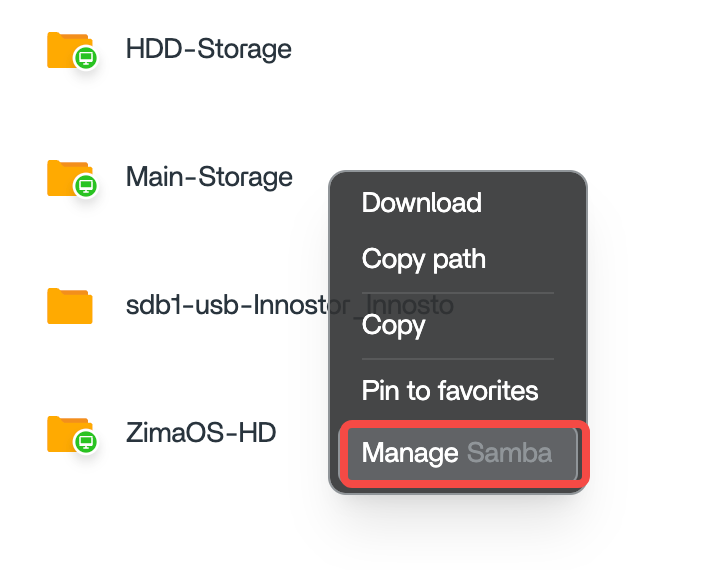
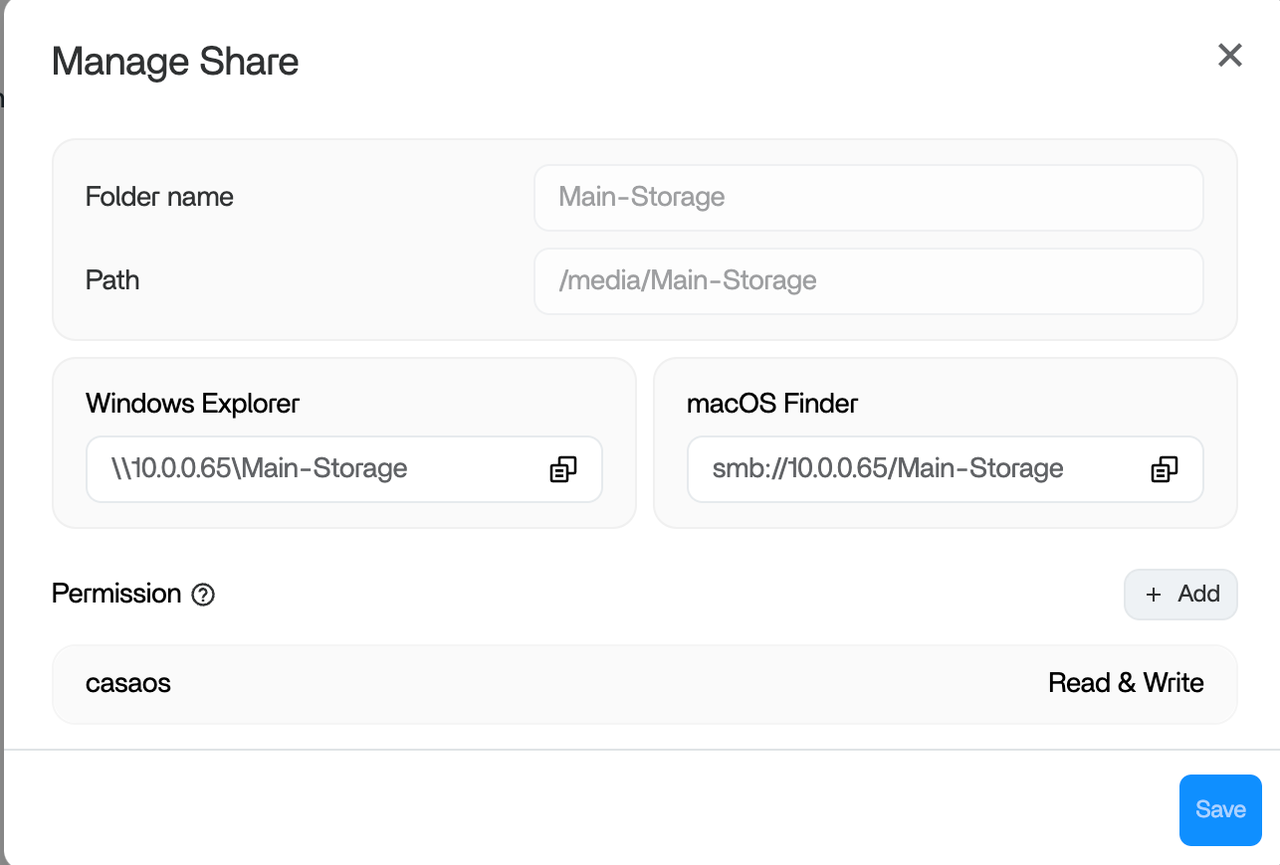
Compartición de Conexiones
Después de compartir exitosamente el almacenamiento, recibirás un mensaje con los detalles de conexión.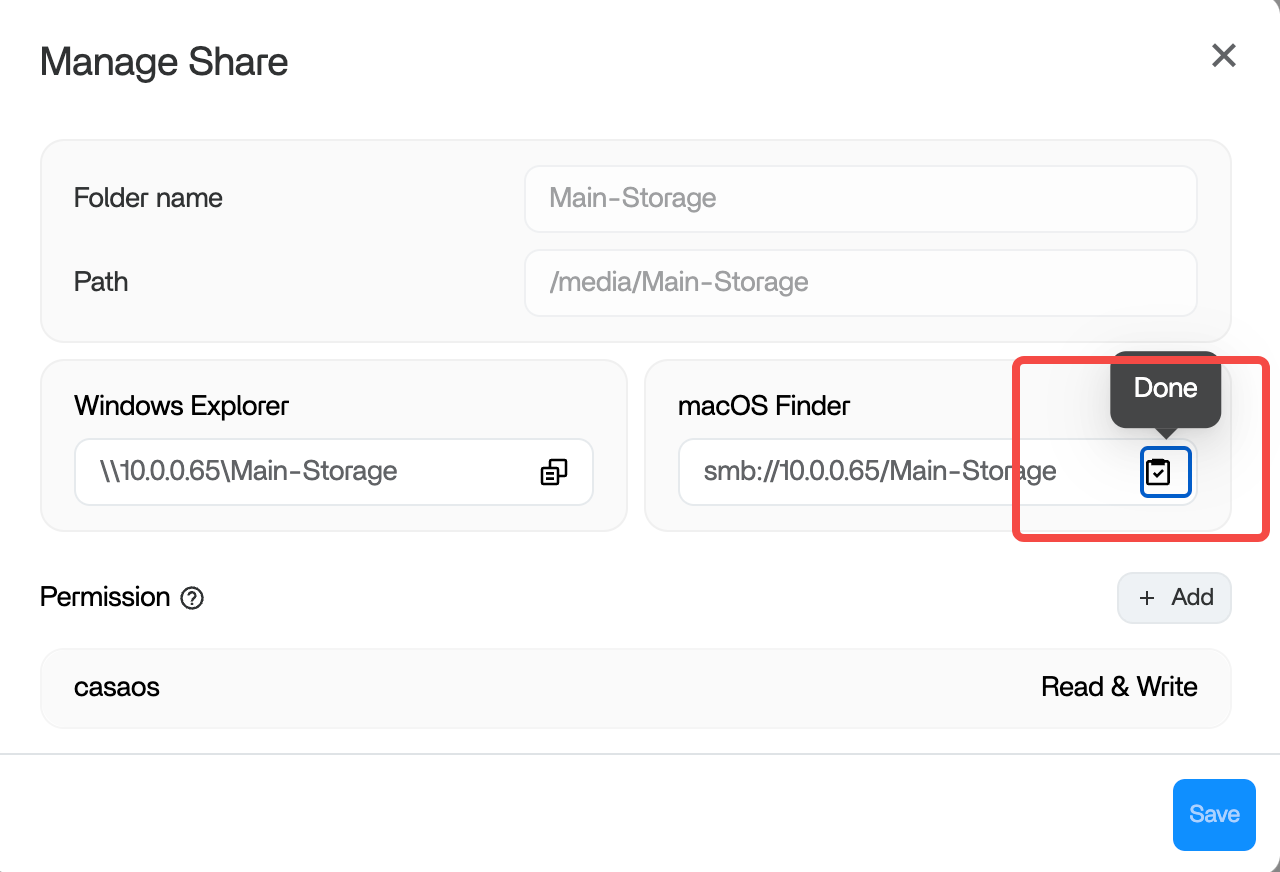
Pasos para conectar:
- En Mac o Windows: Conéctate utilizando la dirección proporcionada en el mensaje.
- Ingresa la dirección: Ingresa la dirección copiada en el explorador de archivos y presiona Enter.
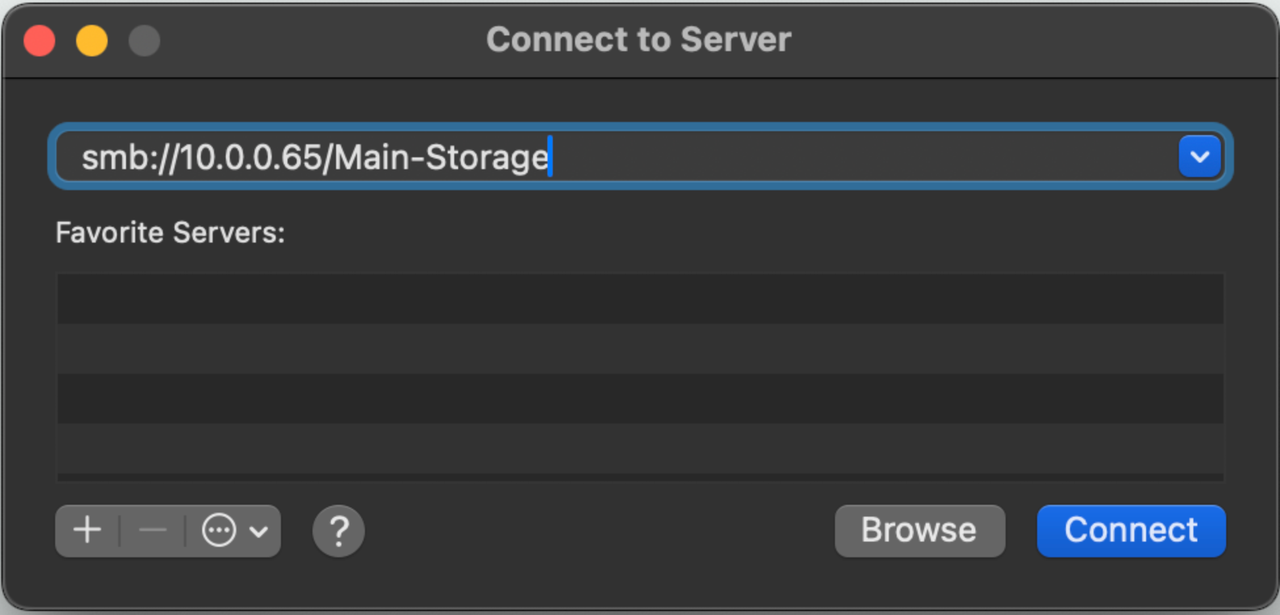
Una vez conectado, verás el servidor conectado en la red.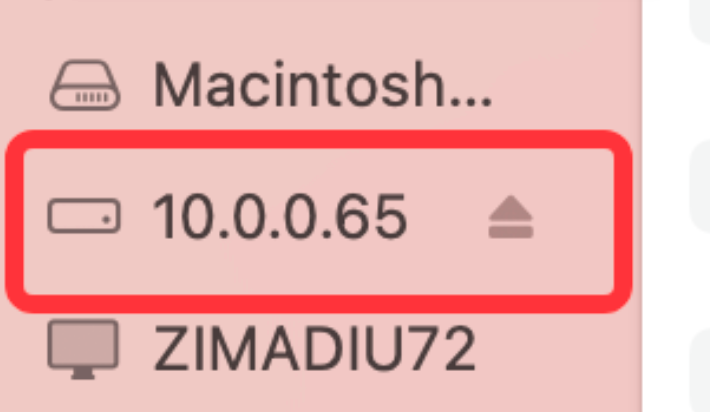
Este enfoque de gestión de almacenamiento sin problemas permite que ZimaOS garantice un acceso a datos conveniente, seguro y flexible.
Máquina Virtual
Tienda de Aplicaciones
Experiencia del primer usuario de ZimaCube, Luke:
Luke es un diseñador que necesita acceder de manera remota a una gran cantidad de archivos de diseño y proyectos de edición en su trabajo. También es un entusiasta del cine y la televisión con una gran cantidad de películas y archivos de música sin pérdida. Aunque no sabe nada de código, le gusta explorar nuevas funciones y jugar con varios dispositivos. Como usuario antiguo de Synology durante siete años, cuando experimentó ZimaCube por primera vez, quedó impresionado por su simple proceso de configuración y la innovadora Tienda de Aplicaciones. La Tienda de Aplicaciones de ZimaOS no solo es tan poderosa como Docker, sino que también realiza la instalación de aplicaciones con un solo clic, lo que simplifica enormemente el proceso de operación. Luke utiliza a menudo Jellyfin y Emby. En Synology, necesita modificar manualmente los puertos y configurar el reenvío de puertos del router, pero en ZimaOS, todo esto se completa automáticamente por el sistema, lo que facilita mucho su uso. Para “novatos” y “perezosos” como él, esto es sin duda una bendición. Solo abre la Tienda de Aplicaciones y haz clic en instalar, y la aplicación puede ser utilizada directamente sin operaciones complicadas. La facilidad de uso y eficiencia de ZimaCube le han dado una gran sorpresa y satisfacción.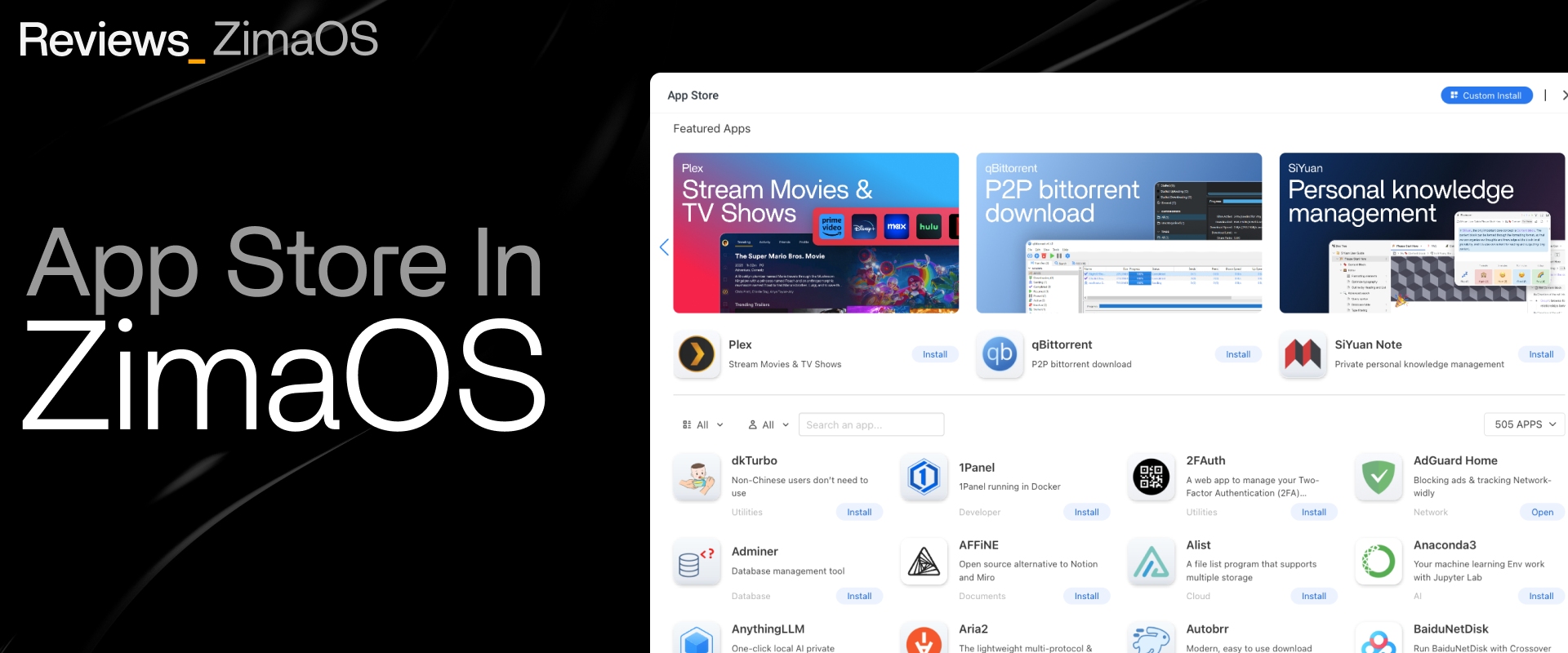
Introducción
ZimaOS tiene como objetivo proporcionar una interfaz amigable, características poderosas y una experiencia fácil de usar, convirtiéndolo en tu primer Sistema de Gestión de Datos. Esta filosofía hace que ZimaOS se destaque de muchos otros sistemas NAS en el mercado, logrando verdaderamente una experiencia Lista para Usar.
El diseño de la Tienda de Aplicaciones de ZimaOS mejora aún más su usabilidad. En otros sistemas NAS, instalar y administrar aplicaciones puede requerir que los usuarios tengan cierto conocimiento de Docker y realicen mapeo manual de puertos y configuraciones de rutas. Sin embargo, en ZimaOS, la Tienda de Aplicaciones proporciona una función de instalación con un clic. Los usuarios solo necesitan hacer clic en el botón de instalación, y el sistema completará automáticamente todas las configuraciones necesarias, incluyendo configuraciones de puertos y mapeo de rutas, realzando verdaderamente la instalación y uso instantáneo de aplicaciones.
Esta guía te proporciona una introducción detallada sobre cómo usar la tienda de aplicaciones de ZimaOS, incluyendo la esencia de la tienda de aplicaciones, introducciones a tiendas de terceros y pasos de instalación personalizada de la aplicación.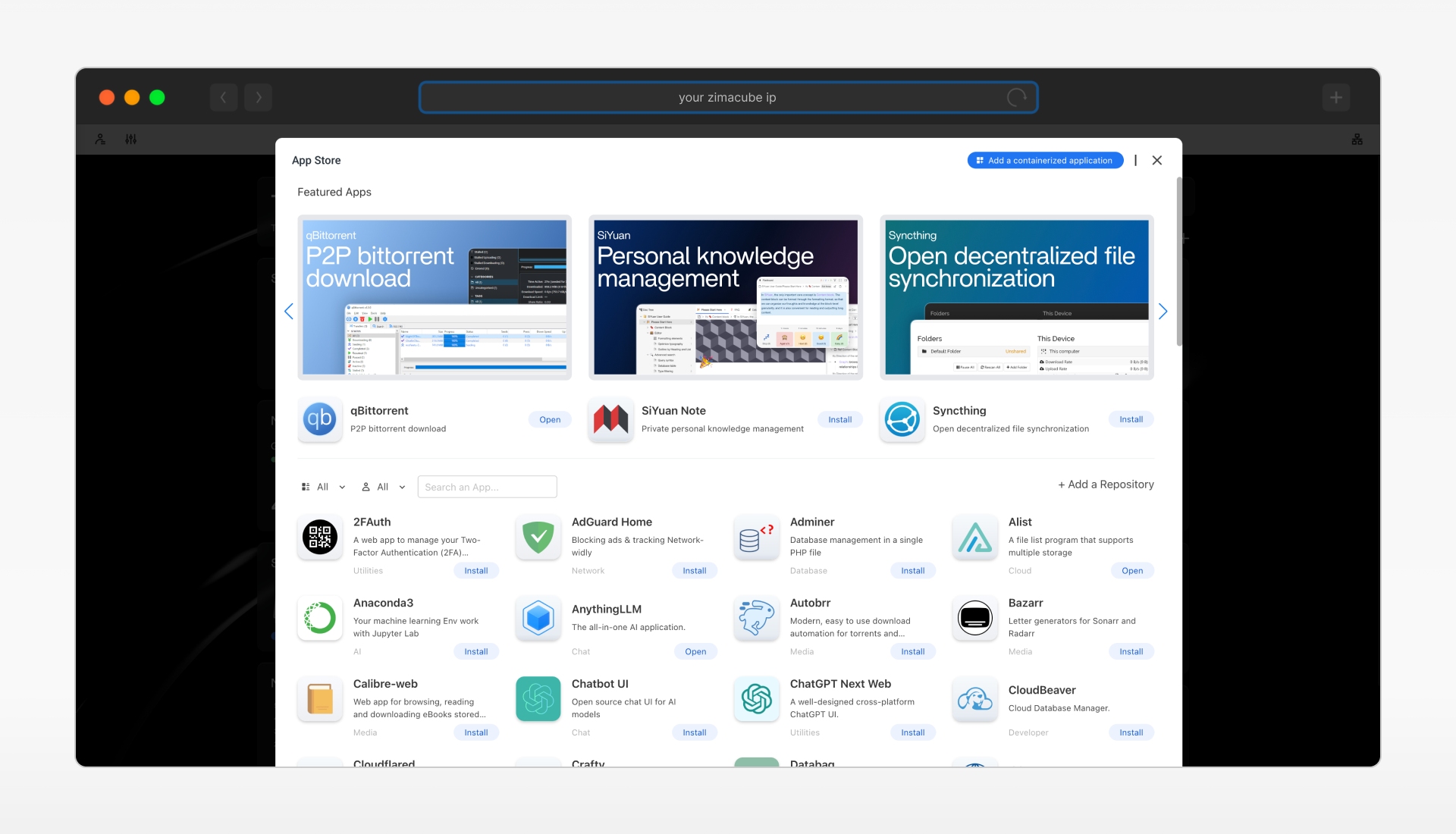
La esencia de las tiendas de aplicaciones
La esencia de una tienda de aplicaciones:
La tienda de aplicaciones es una plataforma integrada que proporciona funciones de gestión centralizada. Los usuarios pueden usar la tienda de aplicaciones para:
- Encontrar aplicaciones rápida y fácilmente: No necesitas buscar en todas partes, todas las aplicaciones en un solo lugar.
- Descargar e instalar de manera segura: Las aplicaciones son auditadas para reducir el riesgo de software malicioso.
- Recordatorio de actualización: La tienda de aplicaciones te recordará automáticamente el estado de versión de las aplicaciones existentes, asegurando que puedas gestionar la aplicación para mantenerla actualizada.
La mayoría de estas aplicaciones pertenecen a contenedores Docker con plantillas preconfiguradas, y los usuarios solo necesitan tirar de las imágenes para instalarlas.
Actualmente, la tienda de aplicaciones de ZimaOS incluye casi un centenar de aplicaciones, cubriendo diversos tipos de aplicaciones tales como aplicaciones de video, gestión de álbumes, copias de seguridad, sistemas de archivos, colaboración en equipo y bloqueo de anuncios.
Introducción a las tiendas de terceros:
Pero luego IceWhale se dio cuenta de que el poder de la comunidad era enorme, tenían una creatividad e intuición increíbles. Por lo tanto, IceWhale decidió abrir esta interfaz y aprovechar las extraordinarias ideas y habilidades innovadoras de los miembros de la comunidad. Actualmente, se han establecido ocho tiendas de aplicaciones de terceros, con un total de casi 500 aplicaciones y un gran volumen de descargas.
Las contribuciones de la comunidad han mejorado significativamente el ecosistema, impulsando el crecimiento y la mejora continua de ZimaOS.
¡También damos la bienvenida a más guerreros a construir su propio sistema de tienda! 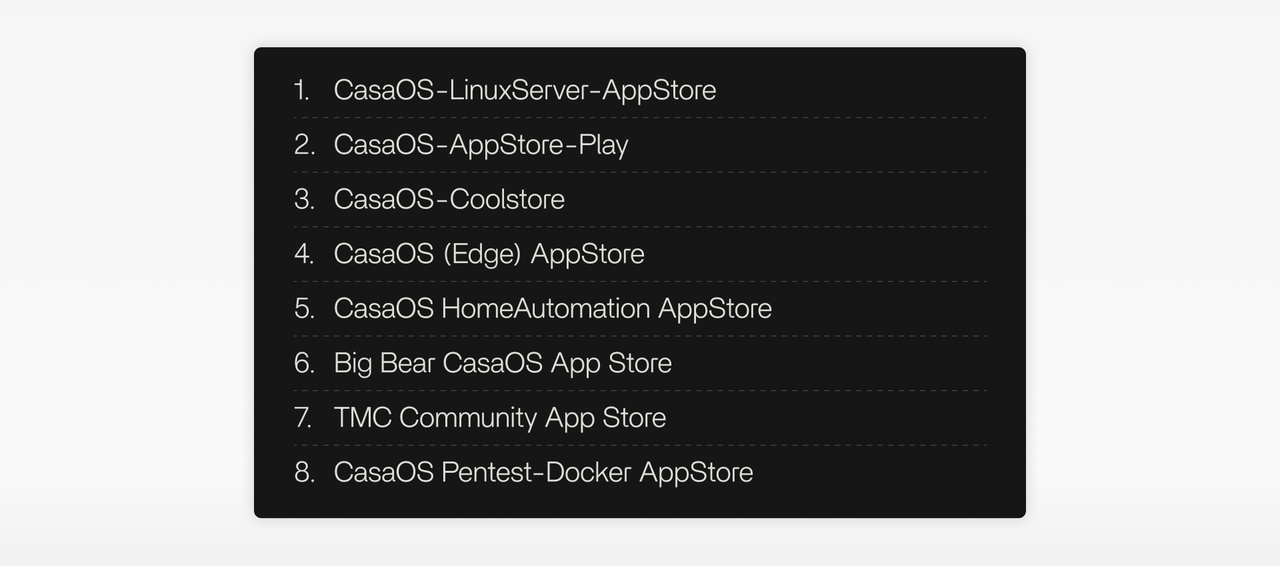
Los pasos para añadir una tienda de terceros son también muy simples. Solo abre el centro de aplicaciones, haz clic en el botón AÑADIR en la parte superior derecha de la lista, y entra la dirección de la tienda de terceros. AppStore-PlayPor ejemplo,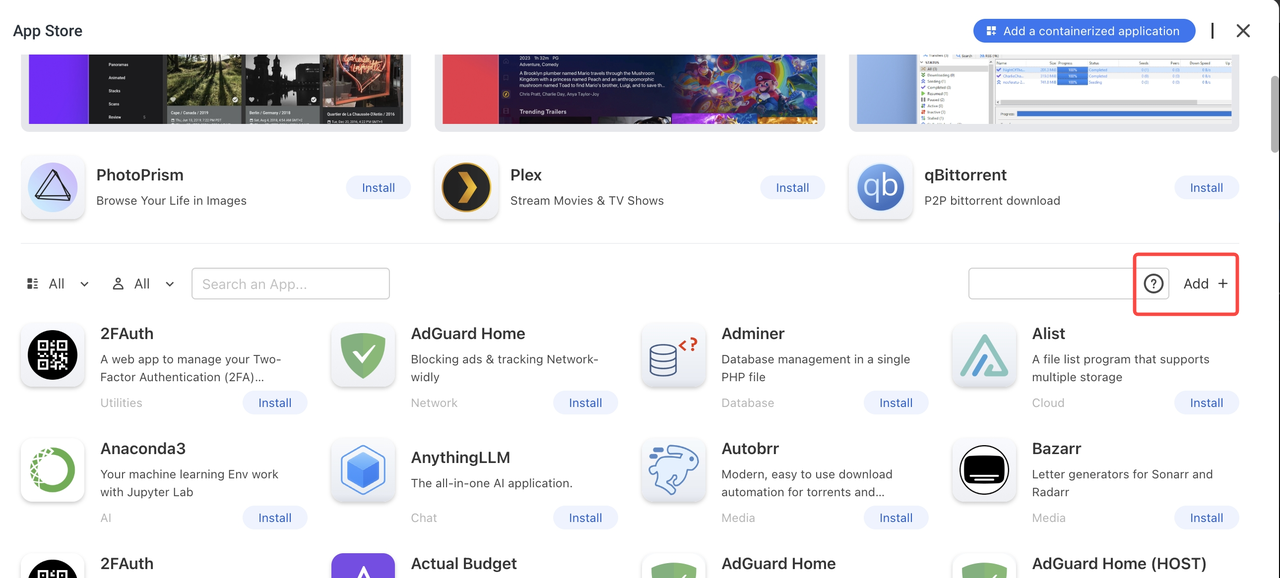
Después de confirmar la adición y esperar un momento, 99 aplicaciones se convirtieron en 235 aplicaciones (estos dos números cambiarán con el mantenimiento de los desarrolladores), indicando que la tienda de terceros [AppStore-Play] fue añadida con éxito.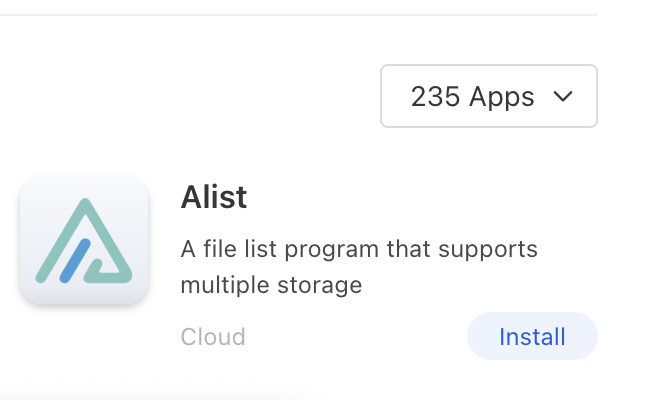
Tutoriales en video: https://www.youtube.com/watch?v=N9LUoOQTrqs&t=52s
Instalación personalizada de la aplicación
Si estas tiendas aún no pueden satisfacer tus necesidades, también puedes personalizar la instalación de aplicaciones. Como el dispositivo de cada uno es diferente, las plantillas preescritas por los desarrolladores no pueden cubrir todo, por lo que ajustar estas plantillas se ha convertido en un curso requerido para los usuarios de Docker. De esta manera, puedes ajustar y optimizar de forma flexible el proceso de instalación de aplicaciones según tus necesidades específicas y situación del dispositivo para lograr los mejores resultados. Esto no solo mejora la compatibilidad y el rendimiento de la aplicación, sino que también satisface mejor las necesidades únicas de los individuos y libera completamente el potencial del dispositivo.
No te preocupes, la instalación personalizada también es muy sencilla. Solo necesitas encontrar la aplicación que deseas añadir en Docker Hub, copiar el archivo YAML con un clic, seleccionar Importar y luego configurar los recursos.
Enlace al video: https://www.youtube.com/watch?v=ToV6vRIl3Nk&t=91s
En la interfaz de instalación personalizada, los recursos que el contenedor usará están registrados en detalle. Puedes aprender información relevante y pasos de operación en detalle a través de este enlace: https://icewhale.community/t/tutorial-how-to-understand-docker-apps-paths-on-zimaos-take-plex-as-an-example/3395
Resumen:
Con la guía anterior, puedes dominar fácilmente las habilidades de uso de la tienda de aplicaciones de ZimaOS, ya sea descargando aplicaciones oficiales, añadiendo tiendas de terceros o personalizando instalaciones. Con estas características, puedes aprovechar al máximo el poder de la comunidad y las ventajas de los contenedores Docker para crear un sistema NAS que satisfaga todas tus necesidades.
Es la contribución y la innovación continua de la comunidad lo que ha permitido que ZimaOS continúe creciendo y se convierta en la plataforma preferida en la mente de los usuarios. ¡Comienza a explorar ahora y haz que tu sistema NAS sea más poderoso y diverso!
Gracias por leer esta guía. Espero que pueda ayudarte a utilizar ZimaOS de mejor manera. Si tienes alguna pregunta o sugerencia, por favor únete a la comunidad y compártelo y discútelo con nosotros.
¡Te deseo un uso placentero!